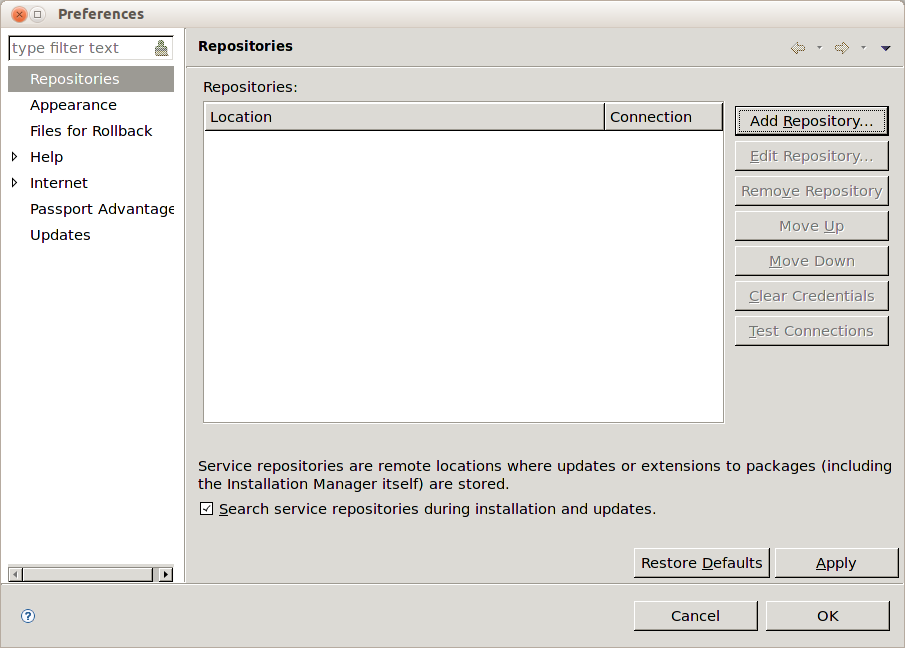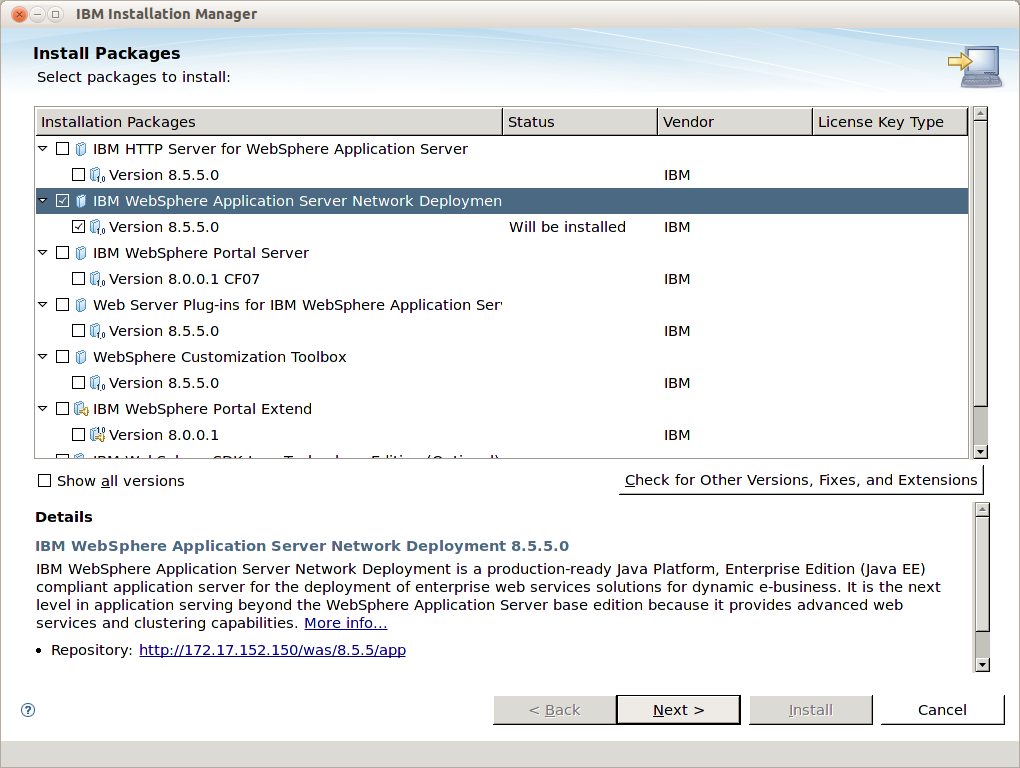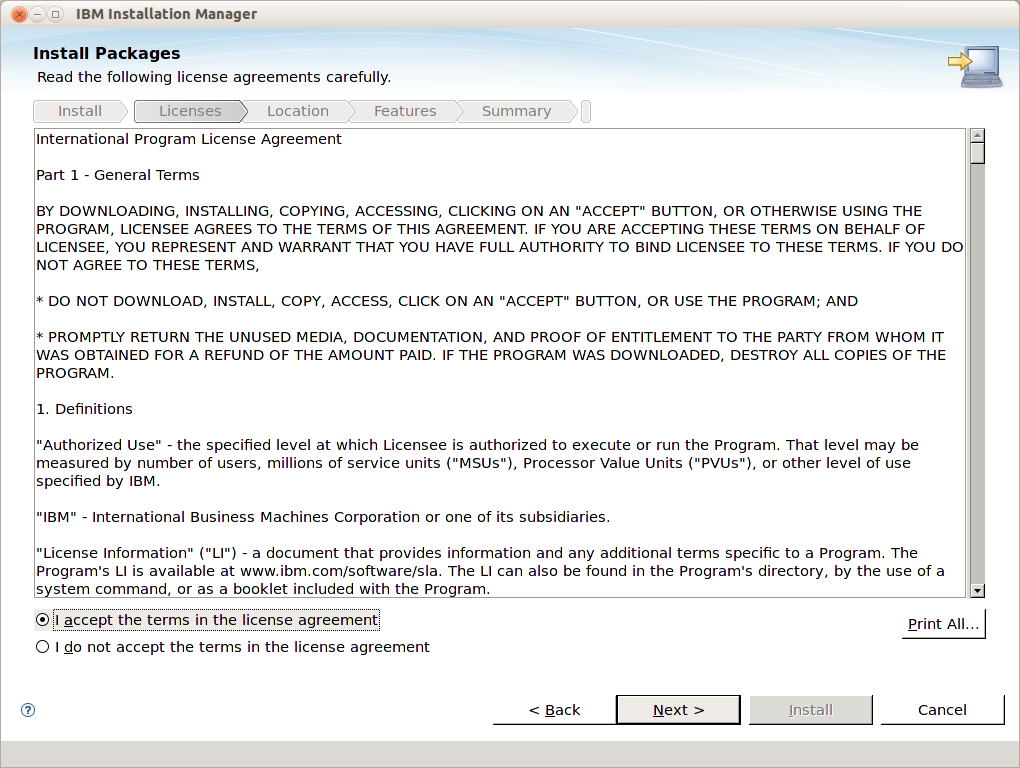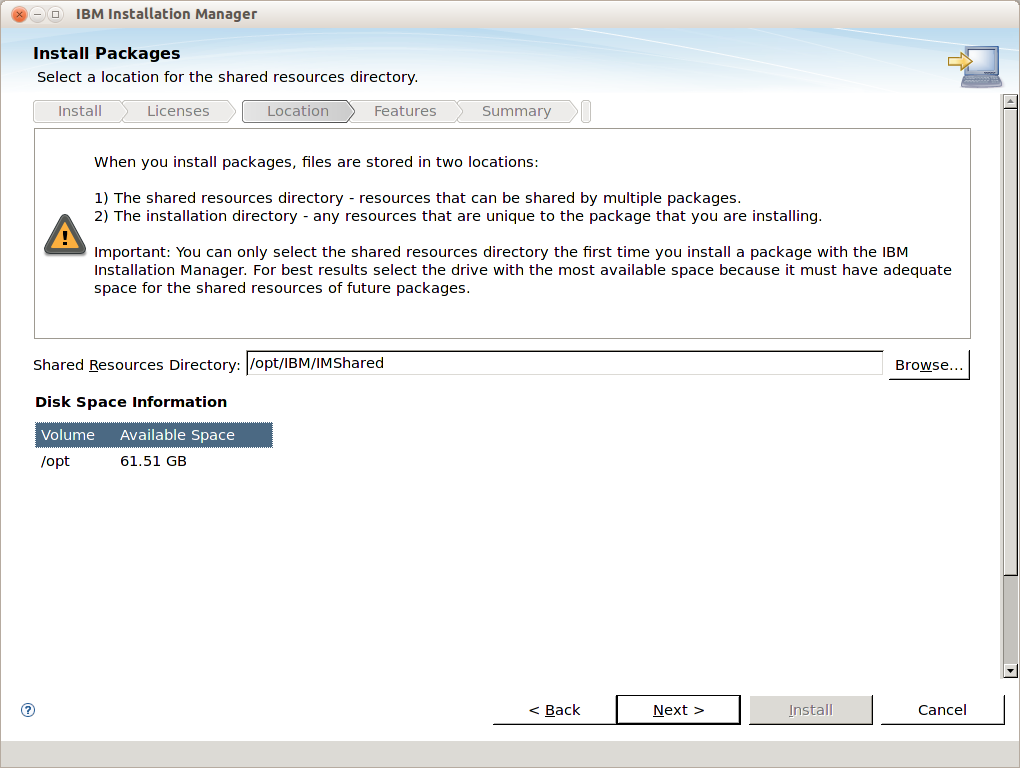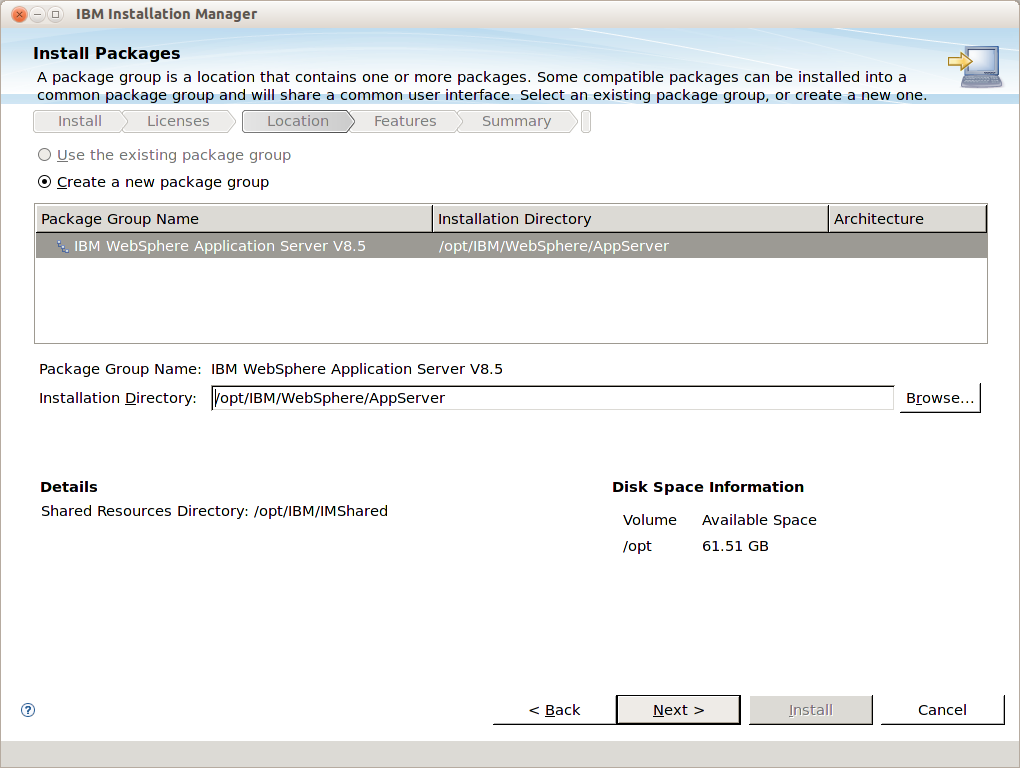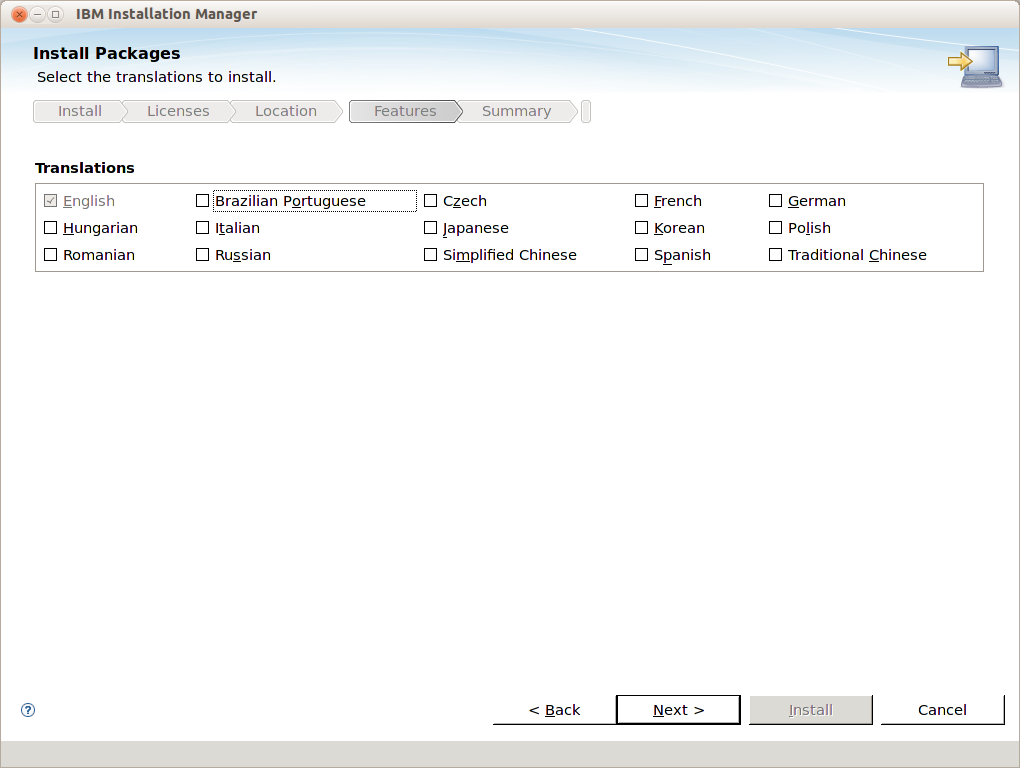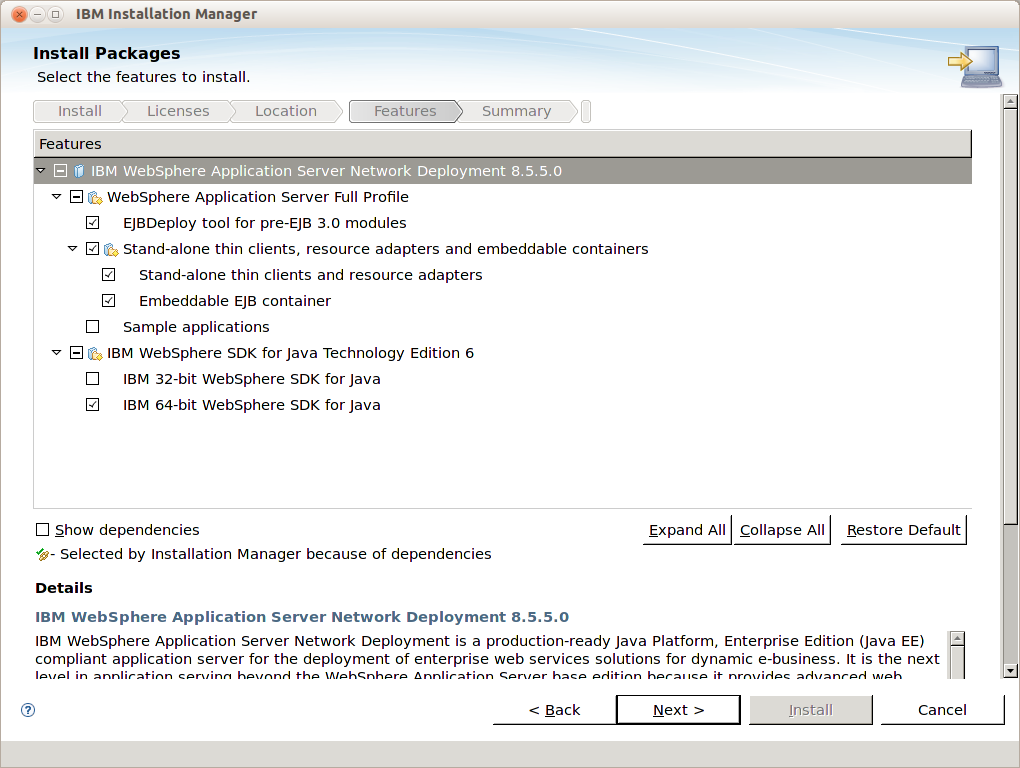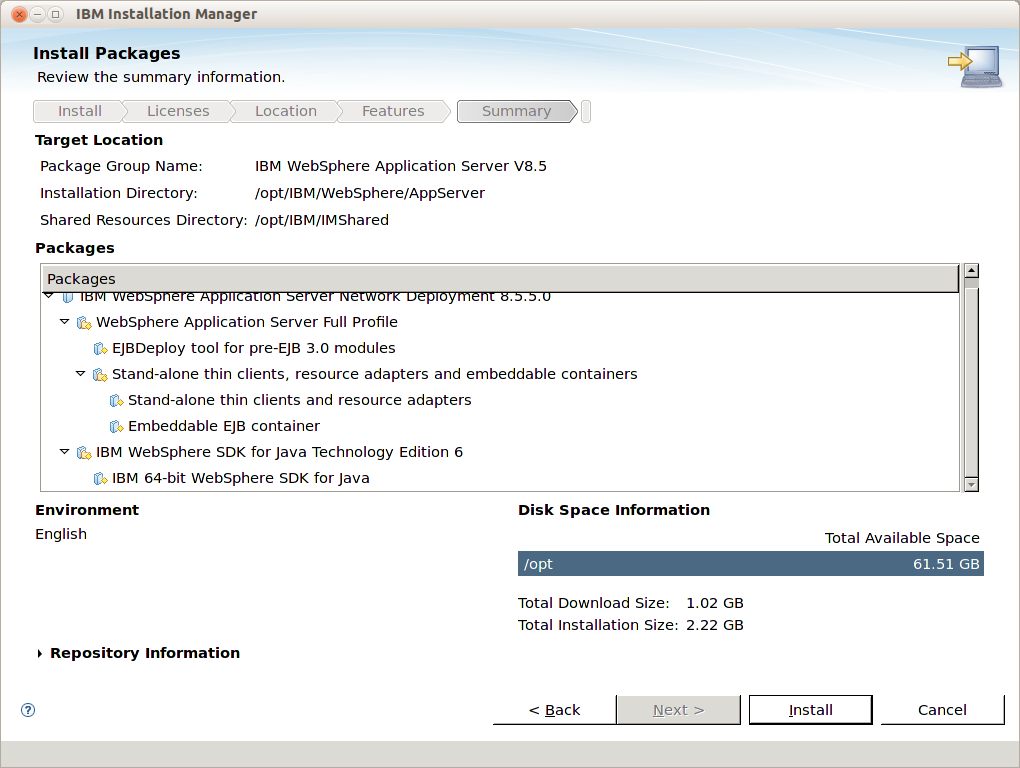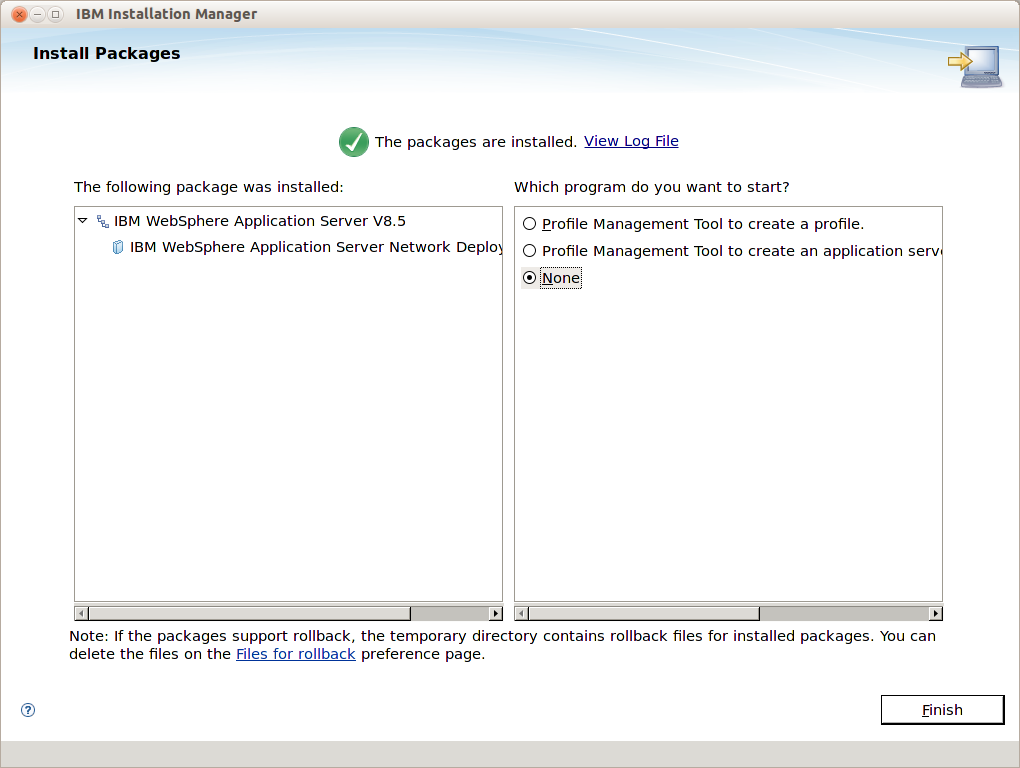Sametime: Instalando o IBM WebSphere Application Server: Difference between revisions
No edit summary |
|||
| (One intermediate revision by the same user not shown) | |||
| Line 1: | Line 1: | ||
= Procedimento = | |||
== Extrair os arquivos de instalação do IBM Installation Manager == | == Extrair os arquivos de instalação do IBM Installation Manager == | ||
| Line 72: | Line 73: | ||
Continuar no artigo | = Continuar no artigo = | ||
Continuar no artigo [[Instalando o IBM Sametime no Linux]] | |||
= Ver também = | |||
* [[Instalando o Lotus Sametime 8.5 no Linux]] | * [[Instalando o Lotus Sametime 8.5 no Linux]] | ||
* [[Configurando conversão de documentos do Sametime 8.5]] | * [[Configurando conversão de documentos do Sametime 8.5]] | ||
Latest revision as of 22:59, 15 March 2016
Procedimento
Extrair os arquivos de instalação do IBM Installation Manager
Procedimento:
1) Criar pasta temporária (Ex.: pacotes) no servidor hospedeiro do STSC
# mkdir -p /opt/Binarios/WAS
# cd /opt/Binarios/WAS
2) Descompactar os pacotes
# unzip ../WAS_ND_V8.5.5_1_OF_3.zip # unzip ../WAS_ND_V8.5.5_2_OF_3.zip # unzip ../WAS_ND_V8.5.5_3_OF_3.zip
Instalação do IBM Installation Manager (Gráfica)
Procedimento:
1) Execute novamente o IBM Installation Manager
# /opt/IBM/InstallationManager/eclipse/IBMIM
2) Clique em File -> Preferences -> Repositories
3) Clique em Add Repository
4) Adicione os repositórios
/opt/Binarios/WAS/respository.config
e clique OK
5) Clique em Install
6) Visualize os pacotes a serem instalados e clique em Next
7) Aceite a licença e clique em Next
8) Aceite o diretório compartilhando e clique em Next
9) Aceite o local de instalação do WAS e clique em Next
10) Aceite os idiomas e clique em Next
11) Visualize os pacotes e Clique em Next
12) Para iniciar a instalação clique em Install
13) Ao final da instalação, clique em None e clique em Finish
Continuar no artigo
Continuar no artigo Instalando o IBM Sametime no Linux
Ver também
- Instalando o Lotus Sametime 8.5 no Linux
- Configurando conversão de documentos do Sametime 8.5
- Sametime: Comandos Uteis